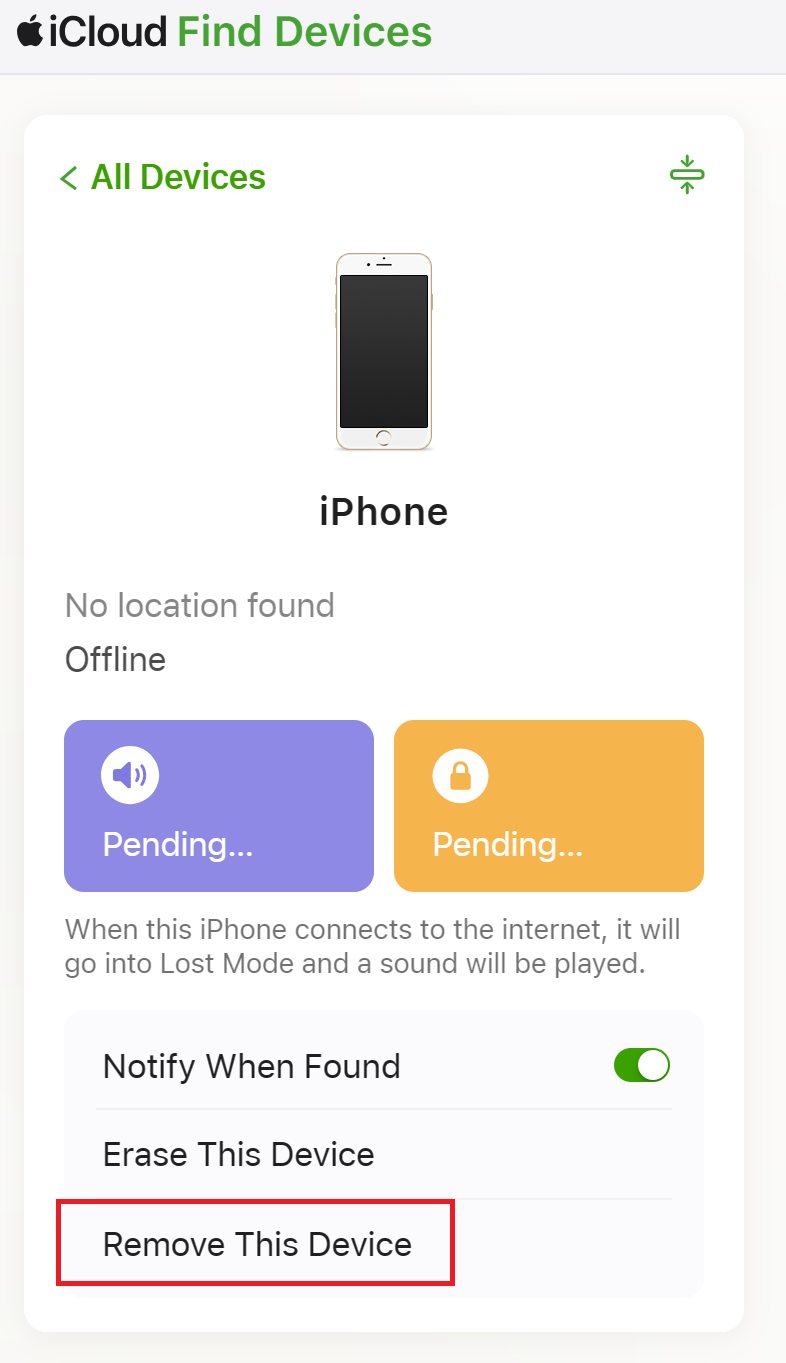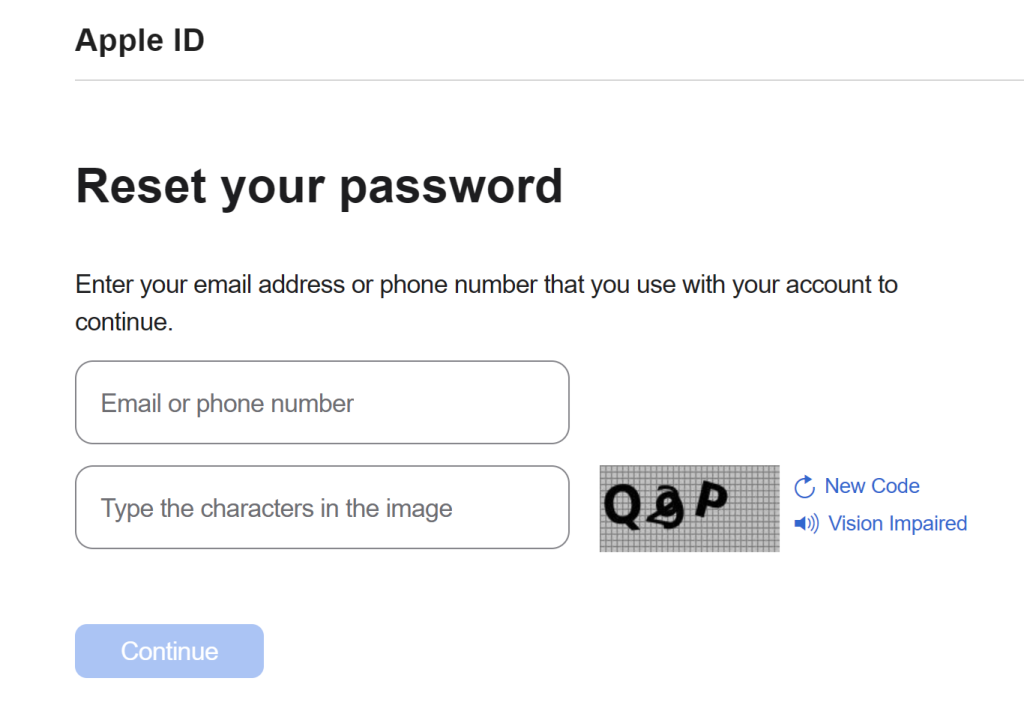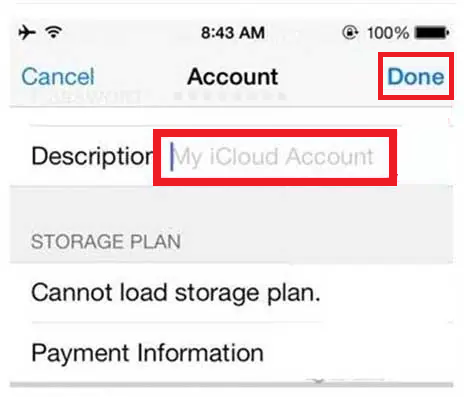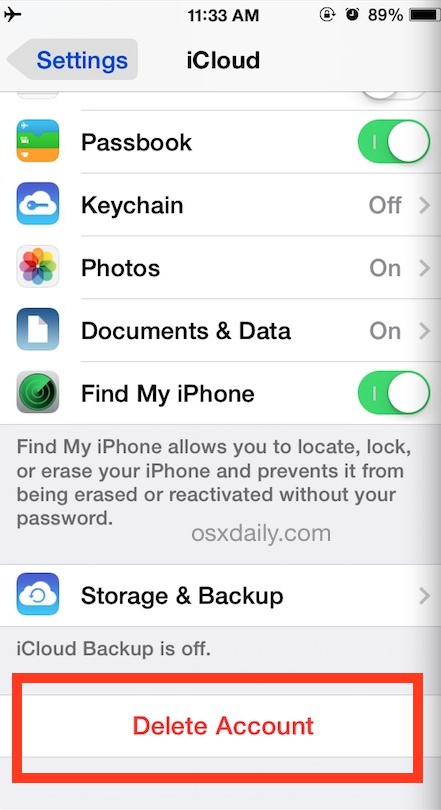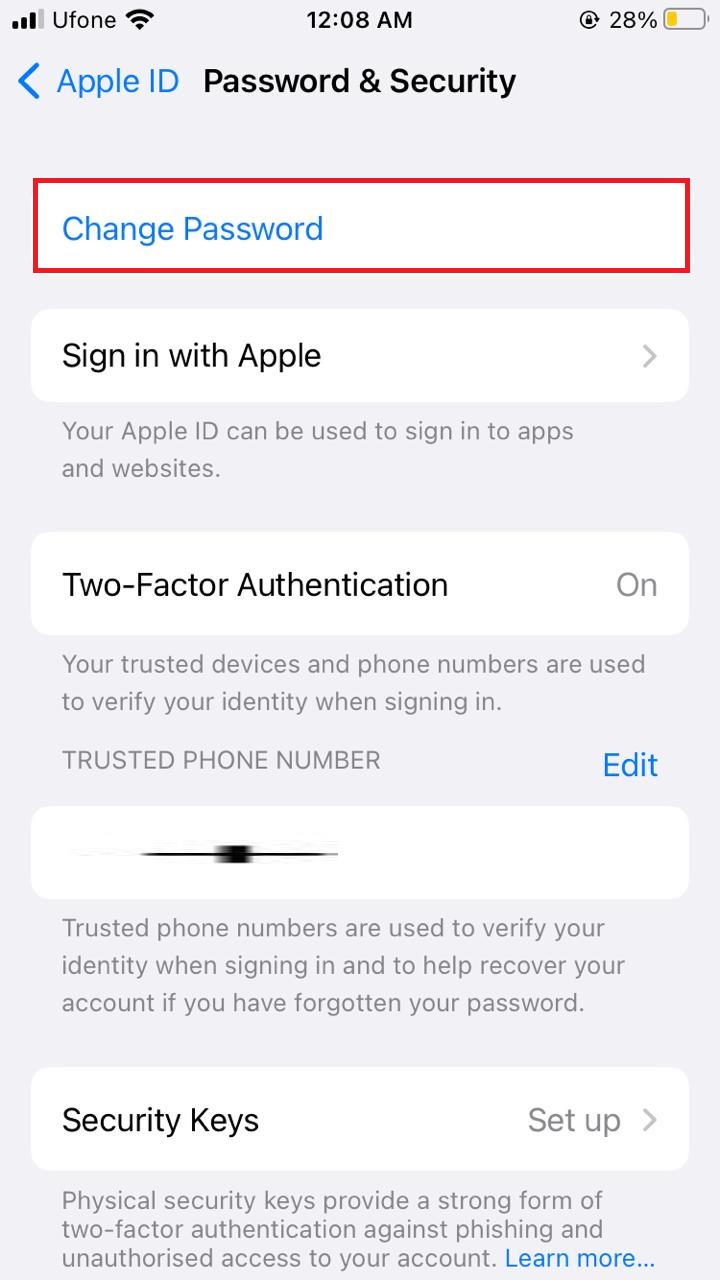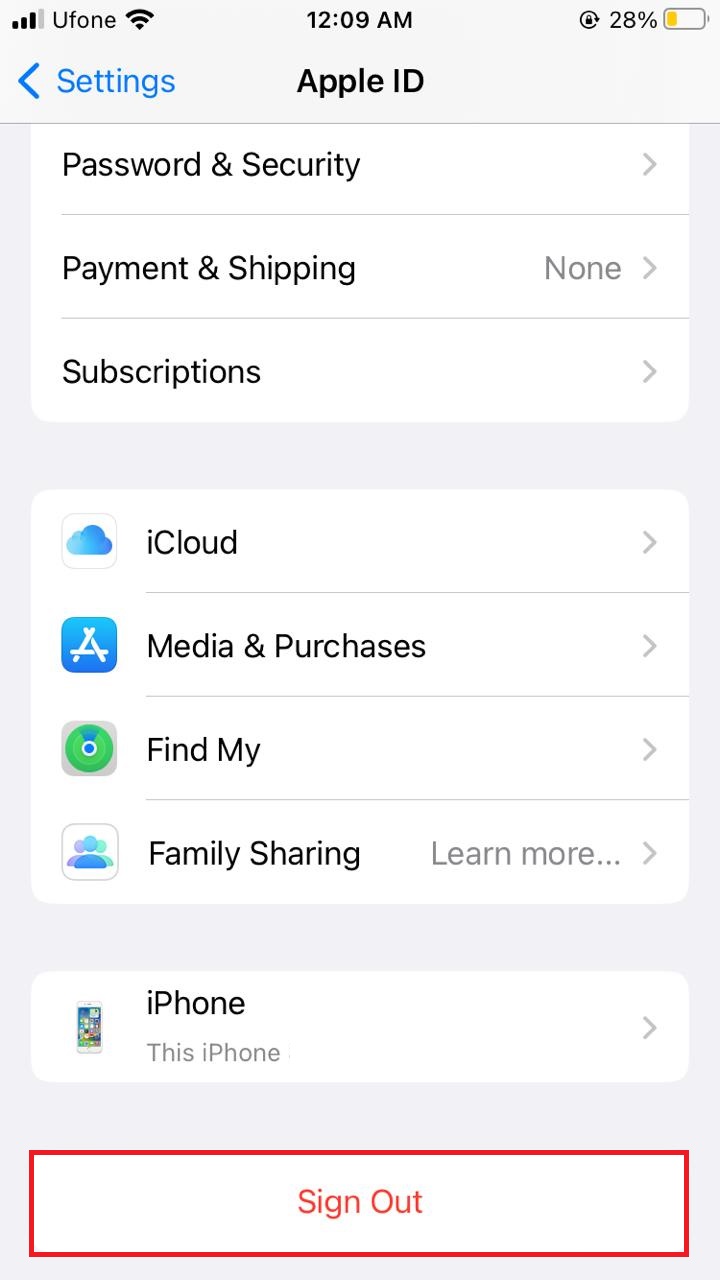Как выйти из iCloud без пароля?
Для оптимальной безопасности Apple спроектировала свои устройства таким образом, чтобы пользователи не могли выйти из iCloud без пароля. Эта защита помогает предотвратить несанкционированный доступ к вашему устройству. Несмотря на это, могут возникнуть случаи, когда вам потребуется выйти из своей учетной записи iCloud без пароля.
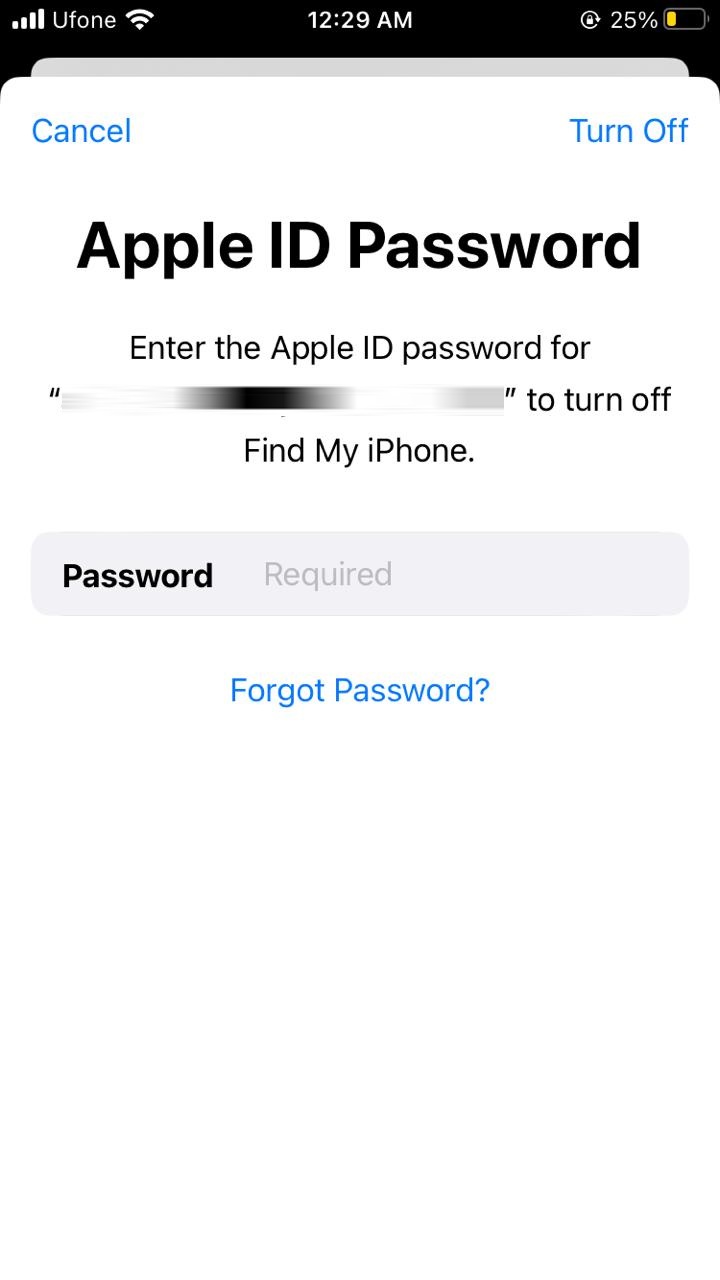
Программы для Windows, мобильные приложения, игры - ВСЁ БЕСПЛАТНО, в нашем закрытом телеграмм канале - Подписывайтесь:)
Например, вы могли забыть свой пароль или приобрести подержанное устройство с неизвестным паролем и теперь хотите войти в свою учетную запись iCloud. В таких ситуациях есть несколько обходных путей, позволяющих выйти из iCloud без ввода пароля.
Некоторые из этих методов подробно описаны в нашем руководстве ниже. Итак, начнем.
1. Выйдите из системы с помощью iTunes
Если вы вошли в свою учетную запись iCloud на нескольких устройствах, вы можете использовать функцию «Найти iPhone», чтобы удалить устройство по вашему выбору.
- Сначала перейдите к Официальный сайт iCloud и убедитесь, что вы вошли в систему.
- Прокрутите вниз и выберите опцию «Найти меня».
- В разделе «Все устройства» выберите устройство, на котором хотите выйти.
- Выберите «Удалить это устройство».

Это действие автоматически отключит вашу учетную запись iCloud от устройства. Однако, если вы не вошли в систему или забыли свой пароль, вы можете сбросить пароль.
- Отправляйтесь в Управление Apple ID странице и нажмите «Войти».
- Нажмите на ссылку «Забыли пароль».
- Введите адрес электронной почты или номер телефона, связанный с вашей учетной записью iCloud, и код проверки, затем нажмите «Продолжить».

Продолжайте следовать инструкциям, чтобы установить новый пароль.
2. Удалить iPhone из функции «Найти iPhone»
Вы можете выйти из iCloud прямо из приложения «Настройки» на iPhone без iTunes, ПК или каких-либо сторонних инструментов. Однако имейте в виду, что этот метод создает риск потери данных. Прежде чем продолжить, обязательно сделайте резервную копию вашего устройства.
- Откройте «Настройки» и перейдите в iCloud.
- Когда будет предложено ввести пароль, введите случайные символы и нажмите «Готово».
- Появится сообщение об ошибке «Неверное имя пользователя или пароль». Нажмите «ОК», а затем «Отмена», что вернет вас на страницу настроек iCloud.
- Очистите текст в поле «Описание» и нажмите «Готово».

- Вы вернетесь на главную страницу iCloud без необходимости ввода пароля, а функция «Найти iPhone» будет автоматически отключена. Прокрутите вниз и нажмите «Удалить».

- Подтвердите свое действие, выбрав «Удалить» во всплывающем окне подтверждения.
Существующий iCloud и его данные теперь будут удалены с вашего iPhone, что позволит вам создать новую учетную запись iCloud.
3. Измените пароль Apple ID.
Если вы забыли свой пароль и не можете выйти из iCloud, вы можете изменить пароль Apple ID. Затем используйте новый пароль для выхода.
Этот метод работает, поскольку система распознает обновленные учетные данные и позволяет вам выйти из системы без необходимости использования старого пароля.
- Запустите настройки на вашем iPhone.
- Нажмите на свой Apple ID вверху и выберите «Пароль и безопасность».
- Выберите «Изменить пароль» и введите пароль вашего iPhone.

- Создайте и подтвердите новый пароль Apple ID.
- Прокрутите вниз настройки Apple ID и выберите «Выйти».

- Введите новый пароль Apple ID, чтобы выйти из iCloud.
4. Обратитесь в службу поддержки Apple.
Apple уделяет приоритетное внимание вашей безопасности, поэтому вход в iCloud или выход из него без пароля затруднен. Если вы потеряли пароль или он не работает, вы всегда можете обратитесь в службу поддержки Apple для помощи. Им может потребоваться подтверждение покупки или проверка личности из соображений безопасности.
Программы для Windows, мобильные приложения, игры - ВСЁ БЕСПЛАТНО, в нашем закрытом телеграмм канале - Подписывайтесь:)